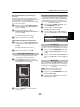Operation Manual
38
BEDIENELEMENTE UND FUNKTIONEN
Deutsch
Einrichten des Netzwerks
Sie können den Netzwerk-Typ auswählen.
a
Markieren Sie im Menü
PRÄFERENZEN
die Option
Netzwerk-Setup
und drücken Sie dann
OK
.
b
Drücken Sie
B
oder
b
, um
Netzwerk-Typ
zu
markieren, und drücken Sie dann
C
oder
c
, um
Verdrahtet
oder
Drahtlos
zu wählen.
HINWEIS:
Wenn der Dual Band WLAN-Adapter nicht
angeschlossen ist, kann Drahtlos nicht ausgewählt werden.
c
Wenn Sie
Verdrahtet
gewählt haben, finden Sie
weitere Informationen unter „Weiterführende
Netzwerk-Einstellungen“ auf Seite 40.
HINWEIS:
• Diese Funktion ist ausgegraut, wenn entweder der Dual
Band WLAN-Adapter nicht angeschlossen oder Netzwerk-
Typ auf Verdrahtet eingestellt ist.
• Die ununterbrochene Verbindung zum Zugangspunkt (AP,
Access Point) kann nicht garantiert werden. Die Verbindung
kann beim Fernsehen unterbrochen werden.
• Entfernen Sie nicht den Dual Band WLAN-Adapter, wenn
Netzwerk-Typ
auf
Drahtlos
eingestellt ist, oder wenn eine
drahtlose Verbindung besteht.
Es gibt 3 Methoden für die Funkeinstellung:
Einfache Einstellung (WPS)
Wenn der Zugangspunkt WPS unterstützt, kann diese Methode
benutzt werden.
• WPS ist ein Industriestandard, der entwickelt wurde, um die
Verbindung von drahtlosen LAN-Geräten und die Sicherheits-
Einstellung einfacher zu machen. WPS konfiguriert automatisch
alle drahtlosen Einstellungen.
Unterstützte Einstellung
(Einstellung mithilfe der
Meldungsdaten des Zugangspunkts)
Netzwerk-Name, Authentifikation und Verschlüsselung werden
auf der Grundlage der Daten vom Zugangspunkt festgelegt.
Der Sicherheitsschlüssel muss manuell eingerichtet werden.
Manuelle Einstellung
(manuelle Eingabe aller Einstellungen)
Einfache Einstellung mit PBC (Push Button
Configuration)
a
Markieren Sie im Menü
PRÄFERENZEN
die Option
Netzwerk-Setup
und drücken Sie dann
OK
.
b
Drücken Sie
B
oder
b
, um die Option
Funkeinstellung
zu markieren, und drücken Sie dann
OK
.
c
Drücken Sie
B
oder
b
, um die Option
Einfache
Einstellung
zu markieren, und drücken Sie dann
OK
.
d
Drücken Sie
C
oder
c
, um
PBC
zu wählen.
e
Drücken Sie
b
, um die Option
Suchlauf starten
zu
markieren, und drücken Sie
OK
.
f
Folgen Sie den Anleitungen auf dem Bildschirm und
drücken Sie die entsprechende Taste an Ihrem
Zugangspunkt.
g
Wenn ein Fenster mit der Meldung angezeigt wird, dass
die Einstellung jetzt abgeschlossen ist, drücken Sie
OK
.
So brechen Sie die Suche nach dem Zugangspunkt ab:
Drücken Sie
RETURN
, während Sie nach dem
Zugangspunkt suchen. Eine Meldung wird angezeigt.
Drücken Sie dann
C
oder
c
, um
Ja
zu wählen, und
drücken Sie
OK
.
Einfache Einstellung mit PIN (Personal
Identification Number)
a
Markieren Sie im Menü
PRÄFERENZEN
die Option
Netzwerk-Setup
und drücken Sie dann
OK
.
b
Drücken Sie
B
oder
b
, um die Option
Funkeinstellung
zu markieren, und drücken Sie dann
OK
.
c
Drücken Sie
B
oder
b
, um die Option
Einfache
Einstellung
zu markieren, und drücken Sie dann
OK
.
d
Drücken Sie
C
oder
c
, um
PIN
zu wählen.
e
Drücken Sie
b
, um die Option
Suchlauf starten
zu
markieren, und drücken Sie
OK
.
f
Drücken Sie
B
oder
b
, um den gewünschten
Zugangspunkt zu wählen, und drücken Sie
OK
.
HINWEIS:
Überprüfen Sie die MAC-Adresse auf dem
Aufkleber des Zugangspunkts oder im
Benutzerhandbuch und wählen Sie Ihren Zugangspunkt.
g
Wenn das Fenster für den PIN-Code angezeigt wird,
geben Sie den angezeigten PIN-Code in Ihren
Zugangspunkt ein, und drücken Sie dann
Weiter
, um
mit der PIN-Einstellung fortzufahren. Wenn eine
Meldung angezeigt wird, dass die Einstellung jetzt
abgeschlossen ist, drücken Sie
OK
.
Funkeinstellung
Netzwerk-Setup
Media-Renderer-Einstellung
Bedienfeldsperre
Anzeige-Einstellungen
Bilderrahmen-Einstellung
REGZA-LINK-Einstellung
Videotext Automatisch
Netzwerk-Sperre
Aus
PRÄFERENZEN
Netzwerk-Typ Verdrahtet
Netzanschlusstest
Weiterführende Netzwerk-Einstellungen
Netzwerk-Setup
Funkeinstellung
Einfache Einstellung On
Verbessertes Aus
Manuelle Einstellung
Funkeinstellung
Unterstützte Einstellung